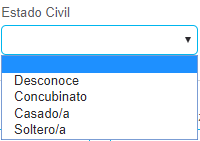Controles
A continuación se detallan los distintos controles que pueden presentarse en el área de campos al utilizar el formulario, según las definiciones realizadas para los distintos tipos de campos al momento de modelar el formulario.
El control de texto enriquecido presenta un área para ingreso y modificación de texto en la que se permite modificar su formato. Se puede modificar el tamaño de la fuente, así como también aplicar subrayado, intensificado y colores, entre otras opciones. La definición de un control de tipo texto enriquecido se realiza al modelar el formulario.
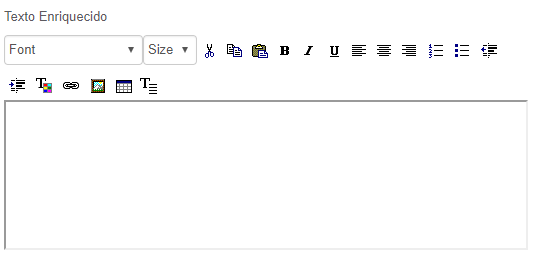
Un selector de fecha se hace visible al hacer clic sobre un control de tipo fecha. Permite seleccionar el día, mes y año, completando fácilmente el campo.
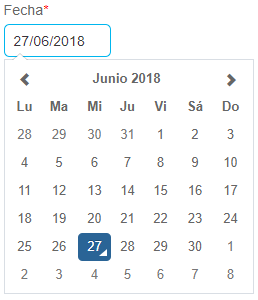
Un selector de fecha y hora se hace visible al hacer clic sobre un control de tipo fecha. Permite seleccionar el día, mes y año, completando fácilmente el campo.
Presionando el icono  se accede a modificar la hora y minutos. Para volver a la fecha se debe presionar el botón
se accede a modificar la hora y minutos. Para volver a la fecha se debe presionar el botón  .
.
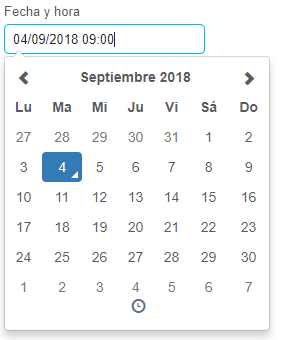
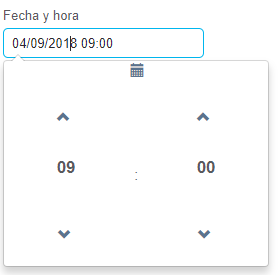
Un selector de hora se hace visible al hacer clic sobre un control de tipo hora. Permite seleccionar la hora y los minutos.
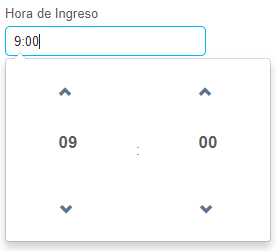
El ingreso de una imagen en un control de tipo imagen se realiza desde un selector que se encuentra en la parte inferior derecha del campo imagen, dentro del área de campos.

Al presionar el icono![]() se abre la siguiente ventana:
se abre la siguiente ventana:
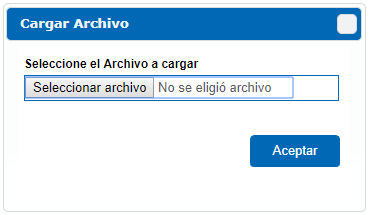
Presionando el botón “Seleccionar archivo” se abre una ventana que permite seleccionar un archivo desde el ambiente donde el usuario esté trabajando. Al presionar el botón “Aceptar” se incorpora la imagen a la instancia del formulario.
Un control de tipo archivo permite adjuntar uno o varios archivos desde el equipo del usuario y/o almacenados en Google Drive.

 Abre la ventana para selecciona archivos.
Abre la ventana para selecciona archivos.
![]() Genera una nueva ocurrencia para adjuntar archivos.
Genera una nueva ocurrencia para adjuntar archivos.
![]() Elimina una ocurrencia de archivos adjuntados.
Elimina una ocurrencia de archivos adjuntados.
Una vez adjuntados los archivos - cualquiera sea su origen y de acuerdo a los permisos del formulario y de la actividad en que encuentra la instancia del formulario dentro de un caso, pueden administrarse desde la barra de selección.

 Reemplazar el archivo adjuntado por otro.
Reemplazar el archivo adjuntado por otro.
 Descargar el archivo adjuntado en el equipo local.
Descargar el archivo adjuntado en el equipo local.
 Eliminar el archivo adjuntado de la instancia del formulario.
Eliminar el archivo adjuntado de la instancia del formulario.
Un control del tipo Google Doc permite adjuntar uno o varios archivos desde el equipo del usuario y/o almacenados en Google Drive y alojarlos en Google para que puedan ser accedidos en la web por otros usuarios.
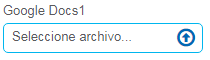
 Abre la ventana para selecciona archivos.
Abre la ventana para selecciona archivos.
Una vez adjuntados los archivos - cualquiera sea su origen y de acuerdo a los permisos del formulario y de la actividad en que encuentra la instancia del formulario dentro de un caso, pueden administrarse desde la barra de selección.
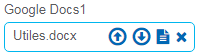
 Reemplazar el archivo adjuntado por otro.
Reemplazar el archivo adjuntado por otro.
 Descargar el archivo adjuntado en el equipo local.
Descargar el archivo adjuntado en el equipo local.
 Editar el archivo en el entorno colaborativo de Google.
Editar el archivo en el entorno colaborativo de Google.
 Eliminar el archivo adjuntado de la instancia del formulario.
Eliminar el archivo adjuntado de la instancia del formulario.
La administración de los permisos de consulta y modificación de documentos Google es externa a Deyel.
Un control checkbox recibe datos de tipo lógico, pudiendo tomar valores “SI/NO”. Al hacer clic sobre el control, el campo queda marcado indicando que su contenido es “SI”, caso contrario su contenido es “NO”.
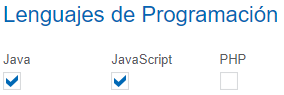
Si el campo es incluido en la grilla de resultados, el contenido del mismo se representa con valores “SI/NO” en la columna correspondiente.
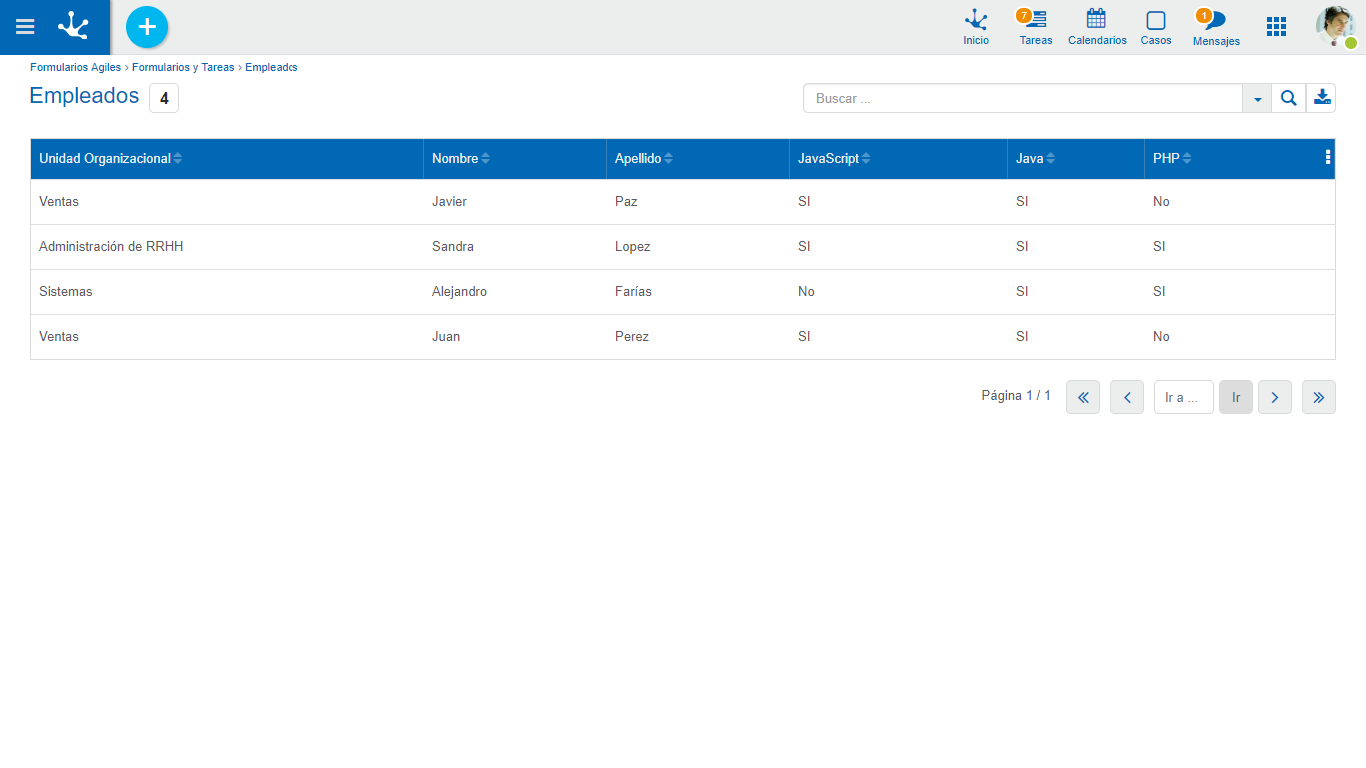
Si se utiliza como filtro de búsqueda se pueden utilizar los valores “SI/NO” para reducir la lista resultante.
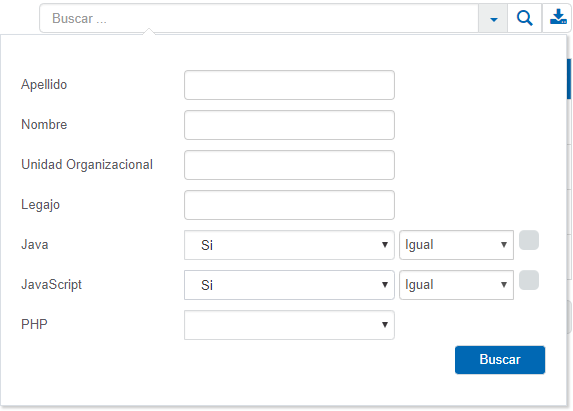
Los campos representados por este control proponen la lista de valores definida al modelar el campo,